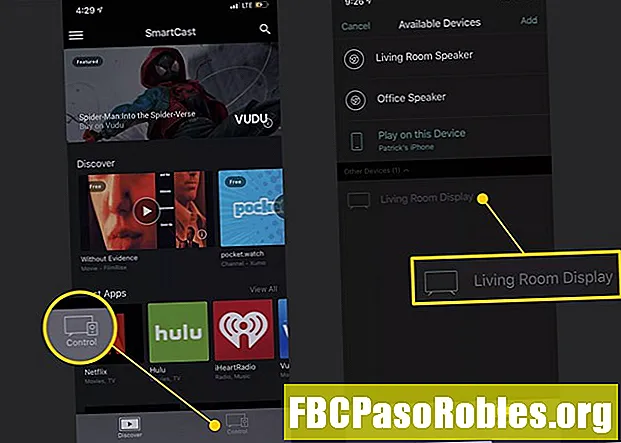Садржај
- Сви рутери произвођача су различити
- Промените ДНС сервер на Линксис-у
- Промените ДНС сервер на НетГеар Роутеру
- Промените ДНС сервер на Д-Линк Роутеру
- Промените ДНС сервер на Асус Роутер-у
- Промените ДНС сервер на ТП-Линк Роутеру
- Промените ДНС сервер на Цисцо Роутер-у
- Промените ДНС сервер на ТРЕНДнет рутеру
- Промените ДНС сервер на Белкин рутеру
- Промените ДНС сервер на Буффало Роутер-у
- Промените ДНС сервер на Гоогле Вифи рутеру
Сви рутери произвођача су различити
Промјена поставки ДНС сервера на рутеру није захтјевна, али сваки произвођач користи прилагођени интерфејс, што значи да се поступак може разликовати у зависности од рутера који посједујете. Ево корака потребних за промену ДНС сервера на најпопуларнијим брендовима рутера.
Погледајте ову листу јавних ДНС сервера ако се нисте настанили на независном провајдеру ДНС сервера, а сваки од њих могао би да делује боље од оног који вам је доделио ИСП.
Промена ДНС сервера на рутеру уместо на уређајима готово је увек боља идеја. Међутим, можда ћете желети да видите савет о томе како променити поставку ДНС сервера на рутеру у односу на ПЦ да бисте боље разумели зашто је то тако.
Промените ДНС сервер на Линксис-у

Промените ДНС сервере на Линксис рутеру из менија Подешавање.
-
Пријавите се у веб-администрацију вашег Линксис усмјеривача, обично на адреси хттп://192.168.1.1.
-
ИзаберитеПоставити у горњем менију.
-
ИзаберитеОсновно подешавање уПоставитиподмени.
-
УСтатички ДНС 1 унесите примарни ДНС сервер који желите да користите. Потребно је да унесете најмање једну ДНС адресу.
-
УСтатички ДНС 2 поље, унесите секундарни ДНС сервер који желите да користите.
-
ОставитиСтатички ДНС 3 поље празно или додајте примарни ДНС сервер другог добављача.
-
ИзаберитеПрименити у дну екрана.
Већина рутера Линксис не захтева поновно покретање да би ове промене ДНС сервера ступиле на снагу, али ако администратор странице рутера од вас то затражи, учините то.
Погледајте ову листу дефаултис лозинки Линксис ако 192.168.1.1 не ради за вас. Нису сви Линксис усмјеривачи користе ову адресу.
Линксис доноси мале промене на својој административној страници сваки пут када компанија објави нову серију рутера. Ако вам поступак горе не одговара, упутства која су вам потребна налазе се у приручнику за усмјеривач. Погледајте овај профил подршке за Линксис за линкове до упутстава за преузимање за ваш одређени рутер.
Промените ДНС сервер на НетГеар Роутеру

Промените ДНС сервере на вашем НетГеар рутеру из Основних поставки или Интернет менија, у зависности од вашег модела.
-
Пријавите се на НетГеар страницу менаџера рутера, најчешће уношењем хттп://192.168.1.1 или хттп://192.168.0.1 у веб претраживач.
-
НетГеар има два примарна интерфејса са различитим начинима за следећи корак: Ако видите Основни и Напредно картице дуж врха, одаберите Основни, а затимИнтернет опција са леве стране. Ако немате та два језичка на врху, изаберитеОсновна подешавања.
-
ИзабратиКористите ове ДНС сервере опцију уАдреса домена сервера домена (ДНС) одељак.
-
УПримарни ДНС унесите примарни ДНС сервер који желите да користите.
-
УСекундарни ДНС поље, унесите секундарни ДНС сервер који желите да користите.
-
ИзаберитеПрименити да сачувате измене на ДНС серверу које сте управо унели.
-
Слиједите све додатне упуте о поновном покретању усмјеривача. Ако не добијете ниједну, ваше промене би требале бити активне.
НЕТГЕАР усмјеривачи су током година користили неколико задатих адреса пролаза, тако да ако 192.168.0.1 или 192.168.1.1 не раде за вас, пронађите свој модел на овој НЕТГЕАР подразумеваној листи лозинки.
Иако овај процес функционише са већином НЕТГЕАР рутера, можда постоји модел или два који користе другачију методу. Погледајте ову страницу за подршку НЕТГЕАР да бисте пронашли ПДФ приручник за ваш одређени модел који садржи упутства која су вам потребна.
Промените ДНС сервер на Д-Линк Роутеру

Промените ДНС сервере на вашем Д-Линк рутеру у менију Подешавање.
-
Пријавите се на свој Д-Линк рутер помоћу веб прегледача помоћу хттп://192.168.0.1.
-
Изабрати Интернет опција на левој страни странице.
-
Изаберите Поставити менија на врху странице.
-
Пронађи Динамичка ИП (ДХЦП) веза са Интернетом и унесите примарни ДНС сервер који желите да користите у Примарна ДНС адреса поље.
-
У Секундарна ДНС адреса поље, унесите секундарни ДНС сервер који желите да користите.
-
Изабрати Сачувај подешавања дугме на врху странице.
-
Подешавања ДНС сервера требало би одмах да се промене, али од вас може бити затражено да поново покренете рутер да бисте довршили промене.
Иако можете да приступите већини Д-Линк рутера путем 192.168.0.1, неколико модела користи другачију задану поставку. Ако вам та адреса не функционише, погледајте задану листу лозинки Д-Линк да бисте пронашли подразумевану ИП адресу вашег одређеног модела и задану лозинку за пријаву.
Ако се горе наведени поступак не односи на вас, погледајте страницу за подршку Д-Линк за информације о проналажењу приручника за производ за ваш специфични Д-Линк рутер.
Промените ДНС сервер на Асус Роутер-у

Промените ДНС сервере на Асус рутеру преко ЛАН менија.
-
Пријавите се на административну страницу свог асус рутера са овом адресом: хттп://192.168.1.1.
-
Из менија на левој страни изаберите ЛАН илиВАН.
-
ИзабратиИнтернет конекција картицу при врху странице.
-
УПодешавање ВАН ДНС-а унесите примарни ДНС сервер који желите да користите уДНС Сервер1 поље за текст.
-
Унесите секундарни ДНС сервер који желите да користите уДНС Сервер2 текстуално поље по жељи. Потребно је да унесете најмање једну ДНС адресу.
-
Спремите измене помоћуПрименити дугме на дну странице. Можда ћете морати поново да покренете рутер након примене измена.
Требали бисте моћи да приступите страници конфигурације за већину Асус-ових усмјеривача с адресом 192.168.1.1. Ако никада нисте променили податке за пријаву, користите админ и за корисничко име и за лозинку.
Софтвер на сваком Асус рутеру није исти. Ако не можете да уђете на страницу са конфигурацијом вашег рутера користећи овде описане кораке, пронађите приручник за рутер са одређеним упутствима на веб локацији Асус суппорт.
Промените ДНС сервер на ТП-Линк Роутеру

Промените ДНС сервере на ТП-ЛИНК рутеру преко ДХЦП менија.
-
Пријавите се на конфигурациону страницу вашег ТП-ЛИНК рутера, обично преко адресе хттп://192.168.1.1, али понекад и преко хттп://192.168.0.1.
-
Изаберите Мрежа у левом окну.
-
Изаберите ВАН под Мрежа.
-
Изаберите Користите ове ДНС сервере поље за потврду.
-
Унесите ДНС сервер који желите да користите.
-
Изабрати сачувати дугме на дну странице да бисте спремили измене. Можда нећете морати да поново покренете рутер да бисте применили ова ДНС подешавања, али неки ТП-ЛИНК рутери то захтевају.
Једна од две ИП адресе коришћене у овом водичу требало би да функционише за већину ТП-ЛИНК рутера. Ако не, потражите свој ТП-ЛИНК модел на страници за подршку ТП-ЛИНК. Приручник за усмјеривач нуди задани ИП који бисте требали користити за повезивање, као и детаље о поступку промјене ДНС-а.
Промените ДНС сервер на Цисцо Роутер-у

Промените ДНС сервере на вашем Цисцо рутеру из менија за подешавање ЛАН-а.
-
Пријавите се на свој Цисцо рутер користећи хттп://192.168.1.1 или хттп://192.168.1.254, зависно од модела рутера.
-
ИзаберитеПоставити у менију на врху странице.
-
ИзаберитеЛан подешавање на менију који се налази одмах исподПоставитиопција.
-
УЛАН 1 Статички ДНС 1 унесите примарни ДНС сервер који желите да користите.
-
У ЛАН 1 Статички ДНС 2 унесите секундарни ДНС сервер који желите да користите по жељи.
Неки Цисцо усмјеривачи могу иматиЛАН 1 Статички ДНС 3поље. Можете га оставити празним или ући на други ДНС сервер.
-
Спремите измене помоћуСачувај подешавања дугме на дну странице. На неким Цисцо усмјеривачима ћете можда требати поново покренути усмјеривач да бисте примијенили промјене.
Имате проблема са упутствима? Погледајте ову страницу Цисцо подршке како бисте пронашли приручник који припада вашем Цисцо моделу рутера. Неки модели захтевају различите кораке да би дошли до поставки ДНС сервера, али приручник за ваш одређени рутер је тачан за ваш модел.
Ако не можете да отворите конфигурациону страницу Цисцо усмјеривача користећи једну од подразумеваних адреса, погледајте ову Цисцову листу подразумеваних лозинки за задану ИП адресу, заједно са осталим задатим подацима за пријаву за Цисцо усмјеривач.
Ови кораци се разликују за ваш усмјеривач ако имате ко-брендирани усмјеривач Цисцо-Линксис. Ако ваш рутер било где на себи има реч Линксис, следите кораке на врху овог чланка за промену ДНС сервера на Линксис рутеру.
Промените ДНС сервер на ТРЕНДнет рутеру

Промените ДНС сервере на вашем ТРЕНДнет рутеру преко менија Адванцед.
-
Пријавите се на свој ТРЕНДнет рутер на адреси хттп://192.168.10.1.
-
ИзаберитеНапредно при врху странице.
-
ИзаберитеПоставити мени са леве стране.
-
Изаберите Интернет подешавања подмени под Поставитимени.
-
ИзабратиОмогући опција поредРучно конфигуришите ДНС.
-
ПоредПримарни ДНС унесите примарни ДНС сервер који желите да користите.
-
КориститиСекундарни ДНС поље ако постоји секундарни ДНС сервер који желите да користите.
-
Поставке сачувајте помоћуПрименити дугме.
-
Ако вам је речено да поново покренете рутер, следите упутства на екрану. Нису то потребни сви ТРЕНДнет модели.
Ова упутства треба да раде за већину ТРЕНДнет рутера. Ако ова упутства не делују, идите на страницу за подршку ТРЕНДнет и потражите ПДФ упутство за свој модел за свој модел.
Промените ДНС сервер на Белкин рутеру

Промените ДНС сервере на вашем Белкин рутеру тако што ћете отворити ДНС мени.
-
Пријавите се на свој Белкин рутер преко адресе хттп://192.168.2.1.
-
Изаберите ДДНС под Напредна подешавања > Ватрени зид.
-
У ДНС адреса унесите примарни ДНС сервер који желите да користите.
-
У Секундарна ДНС адреса поље, унесите секундарни ДНС сервер ако желите да га користите.
-
ИзаберитеПримените измене да сачувате измене.
-
Можда ће вам бити речено да поново покренете рутер да би промене ступиле на снагу. Ако је то случај, следите упутства на екрану.
Можете да достигнете скоро све Белкин рутере са 192.168.2.1, али постоје изузеци где се подразумевано користи другачија адреса. Ако ова ИП адреса не ради за вас, специфичну коју бисте требали користити са вашим моделом можете пронаћи на Белкин страници за подршку.
Промените ДНС сервер на Буффало Роутер-у

Промените ДНС сервере на вашем Буффало рутеру из менија Адванцед.
-
Пријавите се на свој Буффало роутер на адреси хттп://192.168.11.1.
-
ИзаберитеНапредно картицу при врху странице.
-
ИзаберитеВАН Цонфиг на левој страни странице.
-
ПоредПримарнапоље у пољу Напредна подешавања унесите примарни ДНС сервер који желите да користите.
-
ПоредСекундарниунесите секундарни ДНС сервер који желите да користите.
-
Изаберите при дну страницеПрименити да сачувате измене.
Ако ИП адреса администрације не ради или вам се остали кораци не чине у складу с вашим моделом усмјеривача Буффало, пронађите одређена упутства у корисничком приручнику рутера, доступна на страници Буффало суппорт.
Промените ДНС сервер на Гоогле Вифи рутеру

Промените ДНС сервере на вашем Гоогле Вифи рутеру из менија Напредно умрежавање.
-
Отворите апликацију Гоогле Вифи на свом мобилном уређају. Апликацију Гоогле Вифи можете да преузмете из Гоогле Плаи Сторе-а за Андроид или Аппле Апп Сторе за иОС уређаје.
-
Изаберите горњи десни мени ставку за унос подешавања.
-
Померите се до Подешавања одељак и изаберите Мрежа и опћенито.
-
Славина Напредно умрежавање у Мрежа одељак.
-
Изабрати ДНС ставка.
Гоогле Вифи подразумевано користи ДНС сервере Гооглеа, али имате могућност да промените сервере у интернетске провајдере или прилагођене скупове.
-
Изаберите Обичај да бисте пронашли два нова поља за текст.
-
Поред Примарни сервер текстуално поље, унесите ДНС сервер који желите да користите са Гоогле Вифи.
-
Поред Секундарни сервер, унесите опционални секундарни ДНС сервер.
-
Изаберите сачувати дугме у горњем десном углу апликације Гоогле Вифи.
За разлику од рутера других произвођача, не можете да приступите Гоогле Вифи подешавањима с рачунара користећи његову ИП адресу. Морате да користите пратећу мобилну апликацију.
Све мрежне тачке Гоогле Вифи повезане у једну мрежу користе исте ДНС сервере које одаберете слиједећи горе наведене кораке. Не можете одабрати различите ДНС сервере за сваку Ви-Фи тачку.
Ако вам је потребна додатна помоћ, обратите се центру за помоћ Гоогле Вифи за више информација.